請注意::這篇文章的翻譯只是為了方便而提供。譯文透過翻譯軟體自動建立,可能沒有經過校對。因此,這篇文章的英文版本應該是包含最新資訊的管理版本。你可以在這裡存取這些內容。
分享你的Podcast
上次更新時間: 八月 5, 2024
可与下列任何一种订阅一起使用,除非有说明:
|
|
建立Podcast節目並發佈Podcast節目後,你可以在HubSpot頁面或Apple Podcast等外部平臺上分享Podcast。
在HubSpot頁面上,你可以使用Podcast節目模組分享所有Podcast節目。 如要分享個別節目,你可以使用預設的Podcast節目模組。 或者,若要向外部分享您的Podcast ,您可以擷取Podcast的RSS摘要。
在HubSpot頁面上分享您的Podcast
使用Podcast節目或Podcast單集模組,在HubSpot頁面上分享你的Podcast。
分享你的Podcast節目
如要分享網路廣播的所有節目,請在HubSpot頁面新增網路廣播節目模組:
-
前往你的內容:
- 網站頁面: 在你的 HubSpot 帳戶中,瀏覽「內容」>「網站頁面」。
- 登陸頁面: 在你的 HubSpot 帳戶中,瀏覽「內容」>「登陸頁面」。
- 博客: 在你的 HubSpot 帳戶中,瀏覽「內容」>「部落格」。
- 按一下頁面名稱。
- 在內容編輯器的左側邊欄中,按一下新add 新增圖示。
- 在頂部,使用搜尋列搜尋Podcast Show模組。
- 在「其他模組」部分,按一下並拖曳Podcast單集模組至頁面上所需的位置。

- 在左側面板中,按一下Podcast節目下拉式選單,然後選取現有的Podcast節目。
-
若要將變更上線,請點擊右上角的「發佈」或「更新」。 深入瞭解如何將模組新增至HubSpot頁面。
分享個別Podcast節目
若要分享Podcast的特定節目,請在HubSpot頁面中新增Podcast節目模組:
-
前往你的內容:
- 網站頁面: 在你的 HubSpot 帳戶中,瀏覽「內容」>「網站頁面」。
- 登陸頁面: 在你的 HubSpot 帳戶中,瀏覽「內容」>「登陸頁面」。
- 博客: 在你的 HubSpot 帳戶中,瀏覽「內容」>「部落格」。
- 按一下頁面名稱。
- 在內容編輯器的左側邊欄中,按一下新add 新增圖示。
- 在頂部,使用搜尋列搜尋Podcast單集模組。
- 在「其他模組」部分,按一下並拖曳Podcast單集模組至頁面上所需的位置。

- 在左側面板中,點擊「Podcast單集」下拉式選單,然後選擇現有單集或點擊「建立新單集」。
-
若要將變更上線,請點擊右上角的「發佈」或「更新」。 深入瞭解如何將模組新增至HubSpot頁面。
在外部平臺上分享您的播客
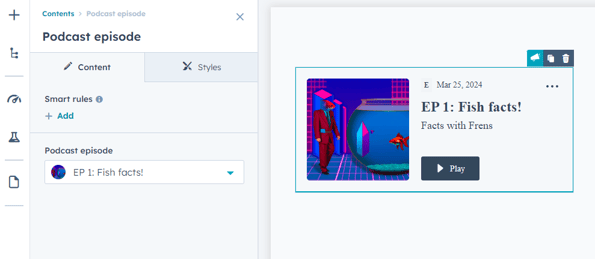
如要在外部分享Podcast ,你可以複製並貼上Podcast的RSS摘要。 擷取RSS摘要後,了解如何向Apple Podcast提交節目。
若要擷取Podcast的RSS摘要,請按照以下步驟操作:
- 在HubSpot帳戶中,前往「內容」>「Podcast」。
- 點擊左上角的Podcast節目下拉式選單,然後選擇一個Podcast。
- 在左上角的RSS部分,點擊duplicate 副本圖示。
Files
你的意見回饋對我們相當重要,謝謝。
此表單僅供記載意見回饋。了解如何取得 HubSpot 的協助。
